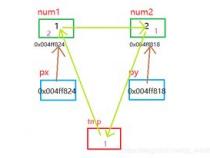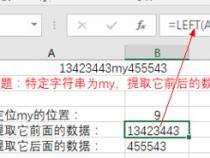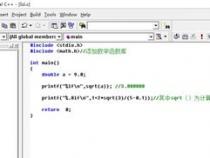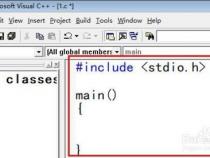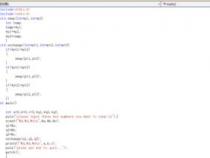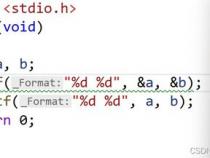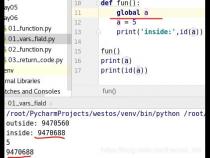如何学习C语言编程
发布时间:2025-05-13 20:40:49 发布人:远客网络
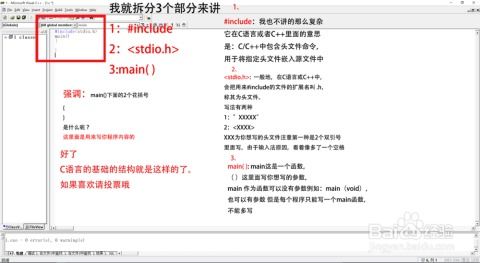
一、如何学习C语言编程
目录部分1:准备工作1、下载和安装编译器。2、理解基本概念。3、查看一些基本的代码。4、尝试编译这段程序。5、要养成写注释的习惯。部分2:变量的使用1、理解变量的功能。2、学习声明变量。3、理解在何处声明变量。4、用变量来存储用户的输入。5、处理变量。部分3:使用条件语句1、理解条件语句的基本概念。2、学习基本的比较符号。3、写一个IF语句。4、使用ELSE/ELSE IF语句来扩展你的条件判断。部分4:学习循环语句1、理解循环的原理。2、使用FOR循环。3、使用WHILE循环。4、使用DO?WHILE循环。部分5:使用函数1、理解函数的基本原理。2、从函数原型开始。3、把函数添加到程序中。部分6:不断学习1、找一些C语言编程相关的书来看。2、加入一些社区。3、参加一些课程。4、考虑学习C++。诞生于上世纪70年代的C语言是一门古老的语言了,但作为一门底层语言,时至今日它仍然非常强大。学习C语言能够为学习其他更复杂的语言打下良好的基础,因为你在C语言中学习到的知识对几乎所有的编程语言都适用。下面就来看看如何开始用C语言编程吧。
1、下载和安装编译器。 C语言需要通过编译器解释为计算机可以理解的机器码。编译器通常是免费的,不同的操作系统上一般使用不同的编译器。对于Windows系统,可以尝试 Microsoft Visual Studio Express,其是Windows平台上最流行的多语言IDE(集成开发环境),其集成了Microsoft开发的C语言编译器。
对于OS X系统, Xcode是一款优秀的多语言IDE,其集成了C语言的编译器。
对于Linux, gcc是一个不错的也是最流行的选择。
2、理解基本概念。 C语言是一门古老的语言,但却十分强大。它最初是为Unix操作系统设计的,但后来被移植到了几乎所有的操作系统上,并得到了很多扩展。C语言的现代版本是C++。 C语言本质上是由函数构成的,在函数体中你可以使用变量,条件语句,循环等语句来存储和处理数据。
3、查看一些基本的代码。下面是用C语言写的一段非常基本的代码,阅读这些代码,尝试理解这种语言的不同部分是如何工作的,并对程序的运作原理有初步的认识。
#include<stdio.h>int main(){ printf("Hello, World!
"); getchar(); return 0;}这里的#include指令在程序开始之前就出现了,它的功能是把包含有你需要的函数的库加载进来。在这个例子中,引入stdio。h使得我们能够使用 printf()和 getchar()这两个函数。
这里的 main()指令会告诉编译器,程序需要运行一个叫做“main”的函数,该函数运行完毕后返回一个整数值。所有的C语言都要运行一个“main”函数。
{}符号表示括号内的所有内容都是函数的一部分。在本例中,他们标记了所有的内容都是“main”函数的一部分。
printf()函数能够将小括号中的内容显示在用户的屏幕上。双引号保证了这个字符完全按照字面的样子输出,
组合告诉编译器这串字符输出完之后将光标移动到下一行。
;符号表示一行的结束。绝大部分C代码都以分号结束。
getchar()函数告诉编译器这段程序要等待一个按键的输入才能够继续。考虑到大部分编译器在运行完程序之后会立刻关掉程序窗口,这个功能还是很有用的,因为这样可以让程序保持运行直到有键被按下才会结束。
return 0指令表示程序的结束。请注意”main”函数是一个int类型的函数,也就是说当函数结束时需要返回一个整数。如果返回0则表示程序正确的执行了,其他数字表示程序运行时发生了错误。
4、尝试编译这段程序。把上面的代码输入到你的代码编辑器中,然后保存为”*。c”文件。用你的编译器编译它,一般来说点击Build或Run按钮即可。
5、要养成写注释的习惯。注释是代码中的一部分,它不会被编译,但是却可以告诉你代码做了些什么。这对于提醒你自己你的代码是干什么的以及让其他开发者理解你的代码都很有帮助。在C语言中添加注释只需要把要注释的部分的前面添加/*,后面添加*/。
不要吝啬你的注释,除了特别简单明了的地方都尽量加上注释吧。
注释功能也可以快速的屏蔽一部分代码但不删除它们。只需要给你想要排除的代码用注释标签包起来它们就不会被编译。如果你想要改回来,去掉注释标签即可。
1、理解变量的功能。变量是用来存储数据的,不管是计算得出的还是用户输入的数据。变量在使用前要先定义,并且有不同的类型可以选择。有以下几种常见的变量类型 int, char,和 float。每种变量类型都代表一种数据存储的格式。
2、学习声明变量。变量在使用前要先被创建出来,或者叫”声明”。声明一个变量只需要在变量类型的后面写出变量的名字即可。比如,下面就是一些变量声明的例子:
float x;char name;int a, b, c, d;注意,你可以在一行中声明多个变量,只要它们的类型是一样的就行,你只需用逗号把变量名隔开即可。
和大多数的C代码一样,变量的声明也要以分号结尾。
3、理解在何处声明变量。变量的声明必须要放在每个代码块之前(代码块是指用大括号{}包起来的一段代码)。如果你在代码块后边声明变量,程序就不能正确执行了。
4、用变量来存储用户的输入。现在你了解到了变量的一些基本原理,你可以写一段简单的程序来存储用户的输入。这次你需要用到另外一个叫scanf的函数,它的功能是把用户的输入赋值给指定的变量。
#include<stdio。h>int main(){ int x; printf("请输入一个数:"); scanf("%d",&x); printf("你输入了:%d", x); getchar(); return 0;}这里的"%d"符号告诉scanf函数在用户的输入中找出整数。
x前面的&符号告诉scanf在哪里找到要修改的变量,并把输入的整数值存进去。
最后的printf命令读出输入的整数并返回给用户。
5、处理变量。你可以用数学表达式来处理之前存储的变量。需要注意一个重要的差别:在数学表达式中单个=是赋值号,作用是把等号右边的值赋给等号左边的变量,而==则是比较两个变量是否相等。
x= 3* 4;/*把x设为3*4,也就是12*/x= x+ 3;/*把x的值增加3,然后把新的值赋值给x*/x== 15;/*检查x是否等于15*/x< 10;/*检查x是否小于10*/
1、理解条件语句的基本概念。大多数程序都是由条件语句驱动的,这样的语句可以判断一个条件是TRUE(真)还是FALSE(假),然后据此执行不同的动作。最基本的条件语句是if语句。C语言中的TRUE和FALSE和你平常理解的有点不太一样。TRUE和任何非0的数总是相等的。当你执行一个比较时,如果结果是TRUE,会返回一个”1”。如果结果是FALSE,会返回0。弄清楚这一点能帮助你更好的理解IF语句的执行过程。
2、学习基本的比较符号。条件语句是以比较大小的数学表达式为核心的。下面列出了最常用的一些比较符号:
>/*大于*/</*小于*/>=/*大于或等于*/<=/*小于或等于*/==/*等于*/!=/*不等于*/
10> 5 TRUE6< 15 TRUE8>= 8 TRUE4<= 8 TRUE3== 3 TRUE4!= 5 TRUE
3、写一个IF语句。利用IF语句,你可以根据一个表达式计算的结果决定之后的程序如何运行。之后学习了其他条件语句后你可以把它们组合起来实现更强大的功能,不过现在写一段简单的代码熟悉一下就行了。
#include<stdio.h>int main(){ if( 3< 5) printf("3比5小"); getchar();}
4、使用ELSE/ELSE IF语句来扩展你的条件判断。在IF语句中你可以添加ELSE和ELSE IF语句来处理更多不同的结果。 ELSE后面的语句在IF中的判断结果为FALSE时执行。 ELSE IF则可以让你在一个代码块中使用多个IF语句来处理更多的情况。阅读下面的代码看一下他们是怎么工作的。
#include<stdio.h>int main(){ int age; printf("请输入您的年龄:"); scanf("%d",$age); if( age<= 12){ printf("你是个孩子!
");} else if( age< 20){ printf("年轻的感觉真好!
");} else if( age< 40){ printf("你充满了青春的活力!
");} else{ printf("充满智慧的年纪!
");} return 0;}这段代码接收用户输入的一个数据然后传递给IF语句。如果这个数据满足第一个条件,则第一个printf被执行。如果没有满足第一个条件,则后面的各个ELSE IF会逐个进行判断直到有一个满足条件的分支为止。如果没有任何分支满足条件,则ELSE语句被执行。。
1、理解循环的原理。循环是编程中很重要的一部分,它们让你可以重复执行一段代码直到满足特定条件为止。这个机制使你可以很容易的实现重复的动作,同时省去了每次做条件判断的麻烦。有3种类型的循环:FOR, WHILE,和 DO?WHILE。
2、使用FOR循环。这是最常见和好用的循环类型。它会不断的运行循环内的函数直到循环条件不再成立。FOR循环需要包含3条语句:初始化变量,循环条件,和变量更新的方式。如果你不需要其中的某个语句,把该处空着打一个分号即可,否则的话循环会无限运行。
#include<stdio.h>int main(){ int y; for( y= 0; y< 15; y++;){ printf("%d
", y);} getchar();}在上面的程序中,y被设为0,循环继续运行的条件是y小于15。每次循环中y的值被打印出来,并且被增加1。一旦y=15,循环就结束了。
3、使用WHILE循环。WHILE循环比FOR循环要简单的多。它们只有一个语句,只要该语句为TRUE循环就不断执行。你不需要初始化或更新变量,不过你可以在循环体中做这些事。
#include<stdio.h>int main(){ int y; while( y<= 15){ printf("%d
", y); y++;} getchar();}这个循环每执行一次,y++命令就把y的值增加1。一旦y达到16,循环就结束了。(记住只有在y小于等于15的条件下循环才会执行。)
4、使用DO?WHILE循环。这种循环在你想要确保一个循环至少要被执行一次时非常管用。在FOR和WHILE循环中,循环条件的检测是在循环开始之前进行的,这也就意味着有可能第一次检测就无法通过,那样的话循环体一次都不会被执行。然而DO。。。WHILE循环会先执行一次循环体然后再做检测,这就保证了循环体至少会被执行一次。
#include<stdio.h>int main(){ int y; y= 5; do{ printf("循环被执行!
");} while( y!= 5); getchar();}在上面的循环中,即使循环条件检测的结果为FALSE还是会展示一条信息。变量y的值被设为5而WHILE循环被设置为只有当y不等于5时才运行,所以循环执行到条件检测时就会终止。但信息还是被展示出来了,因为条件检测是在输出信息之后的。
DO?WHILE循环中的WHILE语句必须以;结尾。这是唯一一种循环体以分号结尾的情形。
1、理解函数的基本原理。函数是可以被程序的其他部分调用的自成一体的代码块。使用函数可使你更容易重复一段代码,同时也让程序变得简单易读、便于修改。函数中可以包含前面提到的所有技术,甚至可以包含其他函数。前面的例子中的main()就是一个函数,同样getchar()也是。
要想写出高效且易读的代码,函数是至关重要的。用好函数可以使你的程序条理更清晰。
2、从函数原型开始。在真正开始编写一个函数之前,你最好先搞清楚你要完成什么功能,并从函数原型开始编写。函数的基本语法格式为:“返回值类型函数名(参数1,参数2,?);”。比如下面是一个把两个数相加的函数:
int add( int x, int y);上面的代码创建了一个把输入的x和y相加然后返回他们的和的函数。
3、把函数添加到程序中。你可以用上面的函数原型实现一个把用户输入的两个数相加的函数。下面的程序展示了"add"函数是如何处理输入的数字的。
#include<stdio。h>int add( int x, int y);int main(){ int x; int y; printf("请输入要求和的两个数:"); scanf("%d",&x); scanf("%d",&y); printf("您输入的数字之和为%d
" add( x, y)); getchar();}int add( int x, int y){ return x+ y;}请注意,函数的原型也需要放在程序的顶部,这样能保证当这个函数被调用时编译器已经知道存在这个函数,同时也知道它的返回类型。不过只有你想在函数调用处之后再实现这个函数时才有必要这么做。如果你直接把add()函数的实现放在main()函数之前,那么即使不声明函数原型也是一样的。
这个函数的实现代码其实是放在程序的底部的。main()函数获取了用户输入的两个整数并把他们传给add()函数以便后者进行处理,然后add()函数把计算的结果返回给main()。
当add()函数被定义之后,你就可以在程序中的任何地方调用它了。
1、找一些C语言编程相关的书来看。这篇指南涵盖了C语言中最基础的部分,但对于完整的C语言只是体系来说这只是皮毛。如果能有一本好的参考书你在学习C语言的道路上能省去许多麻烦
2、加入一些社区。不论是在线上还是线下,都有一些很棒的致力于学习和发展优秀编程语言的社区。如果能找到一些志同道合的C语言程序员,并和他们相互交流,你一定能进步的很快。如果可能的话还可以尝试黑客马拉松活动。在这项活动参赛的团体或个人需要在有限的时间里对给出的问题提出自己的程序和解决方案,因此很能培养人的创造力。你还可以籍此认识许多优秀的程序员。并且世界各地都有规律性举办的黑客马拉松活动。
3、参加一些课程。虽然你没必要重新回到学校修得计算机科学的学位,但是适当的参加一些相关课程还是会让你的学习过程有质的飞跃。没有什么能比一位C语言专家的言传身教更能帮助你了。通常你总能在网络上找到一些培训课程,也有一些专业的计算机培训机构可供选择。还有一些大学的优秀课程是免费对外开放的,你可以去旁听。
4、考虑学习C++。如果你已经掌握了C语言,了解一下C++将对你大有裨益。因为C++是C语言更现代的版本,它更加的灵活和方便。C++是以面向对象的思想设计的,掌握C++之后你就可以在几乎所有操作系统中编写强大的程序了。
小提示多给程序写注释。注释不仅可以帮助其他可能看到你的代码的人更好的理解代码,还能帮你会一起你写的代码是什么意思以及你为什么要这么写。当你写代码的时候你可能很清楚你要干什么,但两三个月之后呢?你很可能已经忘的差不多了。
如果你在编译时遇到语法错误而被困扰,记得用谷歌或其他搜索引擎搜索一下你遇到的问题。有可能已经有人遇到了同样的问题并贴出了解决办法。
你的源代码需要以。c扩展名做后缀,这样编译器才能够知道这是一个C语言源码文件。
二、计算机程序c语言面试常见问题
c语言作为计算机程序设计语言,是考察软件工程师应聘者技术能力的关键。计算机程序c语言面试常见问题,我们来看看。
A.自然语言,传统流程图,N-S流程图,伪代码,计算机语言
B.高级语言,汇编语言,机器语言
C.C语言,QBASIC语言,InterDev
A.int型和long型运算先将int型转换成unsigned型,再转换
B.两个float型运算结果为double型
C.只要表达式中存在double型,所有其他类型数据都必须转
D.表达式中的'类型转换与运算顺序有关
A.在C程序中,逗号运算符的优先级最低
B.在C程序中,APH和aph是两个不同的变量
C.若a和b类型相同,在计算了赋值表达式a=b后b中的值将放入a中,而b中的值不变
D.当从键盘输入数据时,对于整型变量只能输入整型数值,对于实型变量只能输入实型数值
B.#define是C语句,而printf不是
C.printf是C语句,但#define不是
8、若有条件表达式(exp)?a++:b–,则以下表达式中能完全等价于表达式(exp)的是
9、若有说明:inta[3][4]={0};则下面正确的叙述是
C.数组a中各元素都可得到初值,但其值不一定为0
D.数组a中每个元素均可得到初值0
1、局部变量能否和全局变量重名?
答:能,局部会屏蔽全局。要用全局变量,需要使用"::"
局部变量可以与全局变量同名,在函数内引用这个变量时,会用到同名的局部变量,而不会用到全局变量。对于有些编译器而言,在同一个函数内可以定义多个同名的局部变量,比如在两个循环体内都定义一个同名的局部变量,而那个局部变量的作用域就在那个循环体内。
2、如何引用一个已经定义过的全局变量?
可以用引用头文件的方式,也可以用extern关键字,如果用引用头文件方式来引用某个在头文件中声明的全局变理,假定你将那个变写错了,那么在编译期间会报错,如果你用extern方式引用时,假定你犯了同样的错误,那么在编译期间不会报错,而在连接期间报错
3、全局变量可不可以定义在可被多个.C文件包含的头文件中?为什么?
答:可以,在不同的C文件中以static形式来声明同名全局变量。
可以在不同的C文件中声明同名的全局变量,前提是其中只能有一个C文件中对此变量赋初值,此时连接不会出错。
三、关于C语言的
要想学c,最好先不用功能强大的集成的开发环境,这样有助于帮助你理解一些底层的东西,会对以后的学习很有帮住的
这里给你介绍一个应用最普遍的编译器吧:
下载完以后,解压缩,双击TC.EXE,进入Turbo C 2.0集成开发环境中后,屏幕上显示:
—————————————————————————————---
File Edit Run Compile Project Options Debug Break/watch
┌————————————Edit——————————————┐
│ Line 1 Col 1 Insert Indent Tab File Unindent c:NONAME.C│
│—————————Message———————————————|
└——————————————————————————--—┘
F1-Help F5-Zoom F6-Switch F7-Trace F8-Step F9-Make F10-Menu
———————————————————————————————
其中顶上一行为Turbo C 2.0主菜单,中间窗口为编辑区,接下来是信息窗口,最底下一行为参考行。这四个窗口构成了Turbo C 2.0的主屏幕,以后的编程、编译、调试以及运行都将在这个主屏幕中进行。
(一)、主菜单在Turbo C 2.0主屏幕顶上一行,显示下列内容:
File Edit Run Compile Project Options Debug Break/watch
除Edit外,其它各项均有子菜单,只要用Alt加上某项中第一个字母(即大写字母),就可进入该项的子菜单中。
按Alt+F可进入File菜单,该菜单包括以下内容:
装入一个文件,可用类似DOS的通配符(如*.C)来进行列表选择。也可装入其它扩展名的文件,只要给出文件名(或只给路径)即可。该项的热键为F3,即只要在主菜单中按F3即可进入该项,而不需要先进入File菜单再选此项。
将最近装入编辑窗口的8个文件列成一个表让用户选择,选择后将该程序装入编辑区,并将光标置在上次修改过的地方。其热健为Alt+F3。
说明文件是新的,缺省文件名为NONAME.C,存盘时可改名。
将编辑区中的文件存盘,若文件名是NONAME.C时,将询问是否更改文件名,其热键为F2。
可由用户给出文件名将编辑区中的文件存盘,若该文件已存在,则询问要不要覆盖。
显示目录及目录中的文件,并可由用户选择。
显示当前目录,用户可以改变显示的目录。
暂时退出Turbo C 2.0到DOS提示符下,此时可以运行DOS命令,若想回到Turbo C 2.0中,只要在DOS状态下键入EXIT即可。
退出Turbo C 2.0,返回到DOS操作系统中,其热键为Alt+X。
说明:以上各项可用光标键移动色棒进行选择,回车则执行。也可用每一项的第一个大写字母直接选择。若要退到主菜单或从它的下一级菜单列表框退回均可用Esc键,Turbo C 2.0所有菜单均采用这种方法进行操作,以下不再说明。
按Alt+E可进入编辑菜单,若再回车,则光标出现在编辑窗口,此时用户可以进行文本编辑。
编辑方法基本与wordstar相同,可用F1键获得有关编辑方法的帮助信息。
F1获得Turbo C 2.0编辑命令的帮助信息
F6在编辑窗口与信息窗口之间进行切换
Ctrl+F1如果光标所在处为Turbo C 2.0库函数,则获得有关该函数的帮助信息
Ctrl+Q[查找Turbo C 2.0双界符的后匹配符
Ctrl+Q]查找Turbo C 2.0双界符的前匹配符
(1). Turbo C 2.0的双界符包括以下几种符号:
2.0在编辑文件时还有一种功能,就是能够自动缩进,即光标定位和上一个非空字符对齐。在编辑窗口中,Ctrl+OL为自动缩进开关的控制键。
按Alt+R可进入Run菜单,该菜单有以下各项:
运行由Project/Project name项指定的文件名或当前编辑区的文件。如果对上次编译后的源代码未做过修改,则直接运行到下一个断点(没有断点则运行到结束)。否则先进行编译、连接后才运行,其热键为Ctrl+F9。
中止当前的调试,释放分给程序的空间,其热键为Ctrl+F2。
调试程序时使用,选择该项可使程序运行到光标所在行。光标所在行必须为一条可执行语句,否则提示错误。其热键为F4。
在执行一条调用其它用户定义的子函数时,若用Trace into项,则执行长条将跟踪到该子函数内部去执行,其热键为F7。
执行当前函数的下一条语句,即使用户函数调用,执行长条也不会跟踪进函数内部,其热键为F8。
显示程序运行时在屏幕上显示的结果。其热键为Alt+F5。
按Alt+C可进入Compile菜单,该菜单有以下几个内容:
.Compile to OBJ(编译生成目标码)
将一个C源文件编译生成.OBJ目标文件,同时显示生成的文件名。其热键为Alt+F9。
此命令生成一个.EXE的文件,并显示生成的.EXE文件名。其中.EXE文件名是下面几项之一。
(1).由Project/Project name说明的项目文件名。
(2).若没有项目文件名,则由Primary C file说明的源文件。
(3).若以上两项都没有文件名,则为当前窗口的文件名。
.Link EXE file(连接生成执行文件)
把当前.OBJ文件及库文件连接在一起生成.EXE文件。
重新编译项目里的所有文件,并进行装配生成.EXE文件。该命令不作过时检查(上面的几条命令要作过时检查,即如果目前项目里源文件的日期和时间与目标文件相同或更早,则拒绝对源文件进行编译)。
当在该项中指定了主文件后,在以后的编译中,如没有项目文件名则编译此项中规定的主C文件,如果编译中有错误,则将此文件调入编辑窗口,不管目前窗口中是不是主C文件。
.Get info(获得有关当前路径、源文件名、源文件字节大小、编译中的错误数目、可用空间等信息。
按Alt+P可进入Project菜单,该菜单包括以下内容:
项目名具有.PRJ的扩展名,其中包括将要编译、连接的文件名。例如有一个程序由file1.c, file2.c, file3.c组成,要将这3个文件编译装配成一个file.exe的执行文件,可以先建立一个file.prj的项目文件,其内容如下:
此时将file.prj放入Project name项中,以后进行编译时将自动对项目文件中规定的三个源文件分别进行编译。然后连接成file.exe文件。如果其中有些文件已经编译成.OBJ文件,而又没有修改过,可直接写上.OBJ扩展名。此时将不再编译而只进行连接。
将不对file1.c进行编译,而直接连接。
说明:当项目文件中的每个文件无扩展名时,均按源文件对待,另外,其中的文件也可以是库文件,但必须写上扩展名.LIB。
由用户选择是否在有Warining(警告)、Errors(错误)、Fatal Errors(致命错误)时或Link(连接)之前退出Make编译。
当开关置为on,编译时将检查源文件与对应的.OBJ文件日期和时间,否则不进行检查。
清除Project/Project name中的项目文件名。
把错误信息从信息窗口中清除掉。
按Alt+O可进入Options菜单,该菜单对初学者来说要谨慎使用。
本项选择又有许多子菜单,可以让用户选择硬件配置、存储模型、调试技术、代码优化、对话信息控制和宏定义。这些子菜单如下:
共有Tiny, small, medium, compact, large, huge六种不同模式可由同户选择。
打开一个宏定义框,同户可输入宏定义。多重定义可同分号,赋值可用等号。
它又有许多任选项,这些任选项告诉编译器产生什么样的目标代码。
Calling convention可选择C或Pascal方式传递参数。
Instruction set可选择8088/8086或80186/80286指令系列。
Floating point可选择仿真浮点、数学协处理器浮点或无浮点运算。
Default char type规定char的类型。
Merge duplicate strings作优化用,将重复的字符串合并在一起。
Standard stack frame产生一个标准的栈结构。
Test stack overflow产生一段程序运行时检测堆栈溢出的代码。
Line number在.OBJ文件中放进行号以供调试时用。
OBJ debug information在.OBJ文件中产生调试信息。
Optimize for选择是对程序小型化还是对程序速度进行优化处理。
Use register variable用来选择是否允许使用寄存器变量。
Register optimization尽可能使用寄存器变量以减少过多的取数操作。
Jump optimization通过去除多余的跳转和调整循环与开关语句的办法,压缩代码。
Indentifier length说明标识符有效字符的个数,默认为32个。
Nested comments是否允许嵌套注释。
ANSI keywords only是只允许ANSI关键字还是也允许Turbo C 2.0关键字。
Error stop after多少个错误时停止编译,默认为25个。
Warning stop after多少个警告错误时停止编译,默认为100个。
Portability warning移植性警告错误。
ANSI Violations侵犯了ANSI关键字的警告错误。
Less common error少见的警告错误。
Names用于改变段(segment)、组(group)和类(class)的名字,默认值为CODE,DATA,BSS。
本菜单设置有关连接的选择项,它有以下内容:
Map file menu选择是否产生.MAP文件。
Initialize segments是否在连接时初始化没有初始化的段。
Devault libraries是否在连接其它编译程序产生的目标文件时去寻找其缺省库。
Graphics library是否连接graphics库中的函数。
Warn duplicate symbols当有重复符号时产生警告信息。
Stack warinig是否让连接程序产生No stack的警告信息。
Case-sensitive link是否区分大、小写字。
本菜单规定是否对某些文件自动存盘及制表键和屏幕大小的设置
Current file跟踪在编辑窗口中的文件错误。
Keep message编译前是否清除Message窗口中的信息。
Config auto save选on时,在Run,Shell或退出集成开发环境之前,如果Turbo C
2.0的配置被改过,则所做的改动将存入配置文件中。选off时不存。
Edit auto save是否在Run或Shell之前,自动存储编辑的源文件。
Backup file是否在源文件存盘时产生后备文件(.BAK文件)。
Tab size设置制表键大小,默认为8。
Zoomed windows将现行活动窗口放大到整个屏幕,其热键为F5。
Screen size设置屏幕文本大小。
规定编译、连接所需文件的路径,有下列各项:
Include directories包含文件的路径,多个子目录用;分开。
Library directories库文件路径,多个子目录用;分开。
Output directoried输出文件(.OBJ,.EXE,.MAP文件)的目录。
Turbo C directoried Turbo C所在的目录。
Pick file name定义加载的pick文件名,如不定义则从current pick file中取。
保存所有选择的编译、连接、调试和项目到配置文件中,缺省的配置文件为TCCONFIG.TC。
装入一个配置文件到TC中,TC将使用该文件的选择项。
按Alt+D可选择Debug菜单,该菜单主要用于查错,它包括以下内容:
Expression要计算结果的表达式。
.Call stack(Ctrl+F3)该项不可接触。而在Turbo C debuger时用于检查堆栈情况。
.Find function在运行Turbo C debugger时用于显示规定的函数。
.Refresh display如果编辑窗口偶然被用户窗口重写了可用此恢复编辑窗口的内容。
8、Break/watch(断点及监视表达式)
按Alt+B可进入Break/watch菜单,该菜单有以下内容:
.Add watch(Ctrl+F7)向监视窗口插入一监视表达式。
.Delete watch从监视窗口中删除当前的监视表达式。
.Edit watch在监视窗口中编辑一个监视表达式。
.Remove all watches从监视窗口中删除所有的监视表达式。
.Toggle breakpoint(Ctrl+F8)对光标所在的行设置或清除断点。
.Clear all breakpoints清除所有断点。
.View next breakpoint将光标移动到下一个断点处。
(二)、编辑区所有的程序代码都在这个区域编写,修改。用ALT+E进入编辑区。在编辑区的最上面还显示光标所数在行和所在列数。
(三)、信息窗口在编译过程中显示程序的错误和警告;在单步调试过程中,显示所添加监视表达式的值。
F5-Zoom让编辑区最大,即屏蔽信息窗口;再按一次,返回。
F6-Switch在编辑区和信息窗口之间切换。
F7-Trace单步运行程序,并跟踪到函数体内部
F8-Step单步运行程序,不跟踪到函数体内部